Page 17 of 119

Podstawowa obsługa17Przewijanie stron
Uwaga
Strony można przewijać tylko wtedy,
gdy jest dostępna więcej niż jedna
strona.
Aby przewinąć na inną stronę: ● Dotknąć palcem dowolnego miejsca na ekranie i przesunąć
palec w lewo, aby przewinąć na następną stronę lub w prawo,
aby przewinąć na poprzednią
stronę.
Uwaga
Należy wywierać stały nacisk i
poruszać palcem ze stałą
szybkością.
● Dotknąć q lub p na ekranie.
Szybkie przełączanie między
aplikacją audio i nawigacyjną
Używając symboli k i j
wyświetlanych w górnym wierszu
niektórych menu, można przejść
bezpośrednio do drugiej aplikacji.
Aby przejść bezpośrednio do menu
Dźwięk , wybrać k.
Aby przejść bezpośrednio do menu
Nawigacja , wybrać j.
Uwaga
Symbol j jest dostępny tylko przy
aktywnym prowadzeniu po trasie.
Ustawienia barwy dźwięku
Korzystając z menu ustawień barwy dźwięku, można dostosować
charakterystykę barwy dźwięku.
Dostęp do tego menu jest możliwy z
każdego menu głównego audio.
Aby otworzyć menu ustawień barwy
dźwięku, wybrać Menu w
odpowiednim menu głównym audio.
W razie potrzeby przewinąć listę
pozycji menu i wybrać Ustawienia
barwy dźwięku . Zostanie wyświetlone
odpowiednie menu.
Page 18 of 119

18Podstawowa obsługaTryb korektoraUżyć tego ustawienia w celu
optymalnego dobrania barwy
dźwięku do określonego stylu
muzycznego, np. Rock lub
Klasyczna .
Wybrać żądaną charakterystykę
dźwięku na interaktywnym pasku
wyboru na dole ekranu. Wybranie
opcji Niestand. umożliwia ręczną
regulację poniższych ustawień.
Niskie
Służy do podwyższenia lub obniżenia
poziomu niskich częstotliwości źródła
audio.
Dotknąć + i -, aby wyregulować
ustawienie.
Średnie
Służy do podwyższenia lub obniżenia
średnich niskich częstotliwości źródła audio.
Dotknąć + i -, aby wyregulować
ustawienie.Wysokie
Służy do podwyższenia lub obniżenia
poziomu wysokich częstotliwości
źródła audio.
Dotknąć + i -, aby wyregulować
ustawienie.
Ustawianie balansu i fadera
Ustawić balans i fader, korzystając z
ilustracji po prawej stronie menu.
Aby określić miejsce w kabinie
pasażerskiej, w którym poziom
dźwięku ma być najwyższy, dotknąć
odpowiedniego punktu na ilustracji.
Można też przesunąć czerwony punkt
w odpowiednie miejsce.
Uwaga
Ustawienia balansu i fadera
obowiązują dla wszystkich źródeł
audio. Nie można nastawić ich
indywidualnie dla poszczególnych
źródeł audio.Ustawienia poziomu
głośności
Regulacja maksymalnej
prędkości początkowej
Nacisnąć ;, a następnie wybrać
Ustawienia .
Wybrać Radio, przewinąć listę, a
następnie wybrać Maks. głośn.
począt. .
Dotknąć + lub -, aby zmienić
ustawienie, lub przesunąć suwak na
pasku głośności.
Dopasowywanie głośności do
prędkości jazdy
Nacisnąć ;, a następnie wybrać
Ustawienia .
Wybrać Radio, przewinąć listę, a
następnie wybrać Głośność
automatycz. .
Aby ustawić poziom dopasowania
głośności, wybrać jedną opcję z listy.
Wył. : brak podwyższenia poziomu
głośności wraz ze wzrostem
prędkości.
Page 19 of 119

Podstawowa obsługa19Wysoka: maksymalne podwyższenie
poziomu głośności wraz ze wzrostem
prędkości.
Włączanie lub wyłączanie funkcji
dźwiękowego potwierdzenia
dotknięcia ekranu
Jeśli funkcja dźwiękowego
potwierdzenia dotknięcia ekranu jest
włączona, każde dotknięcie przycisku ekranowego lub pozycji menu jest
sygnalizowane dźwiękiem.
Nacisnąć ;, a następnie wybrać
Ustawienia .
Wybrać Radio, a następnie
przewinąć listę do Reakcja
sygn.dźwięk.przycisku .
Dotknąć przycisku ekranowego obok
Reakcja sygn.dźwięk.przycisku , aby
włączyć lub wyłączyć funkcję.
Głośność komunikatów dla
kierowców
Aby wyregulować głośność
komunikatów dla kierowców, ustawić
żądaną głośność podczas
odtwarzania przez system
komunikatu dla kierowców. Wtedy
system zapisuje odpowiednie
ustawienie.
Ustawienia systemu
Poniższe ustawienia dotyczą całego
systemu. Wszystkie inne ustawienia
opisano w odpowiednich rozdziałach
niniejszej instrukcji.
Ustawianie daty i godziny
Nacisnąć ;, a następnie wybrać
Ustawienia .
Wybrać Data i godzina , aby
wyświetlić odpowiednie podmenu.
Ustaw format czasu
Aby wybrać żądany format godziny,
dotknąć przycisku ekranowego 12 h
lub 24 h .
Page 20 of 119

20Podstawowa obsługaUstaw format daty
Aby wybrać żądany format daty,
wybrać Ustaw format daty , a
następnie jedną z dostępnych opcji w podmenu.
Ustaw automatycznie
Aby wybrać, czy godzina i data mają być ustawiane automatycznie czy
ręcznie, wybrać Ustaw
automatycznie .
Aby godzina i data były ustawiane
automatycznie, wybrać Wł. - Przez
RDS .
Aby godzina i data były ustawiane ręcznie, wybrać Wył. - Ręcznie. Jeśli
dla opcji Ustaw automatycznie
zostanie wybrane ustawienie Wył. -
Ręcznie , pozycje podmenu Ustaw
Godzinę i Ustaw datę staną się
dostępne.
Ustawianie godziny i daty
Aby zmienić ustawienia godziny i daty, wybrać Ustaw Godzinę lub
Ustaw datę .
Dotknąć + lub -, aby wyregulować
ustawienia.Ustawienia języka
Nacisnąć ;, a następnie wybrać
Ustawienia .
Wybrać opcję Język(Language) , aby
wyświetlić odpowiednie menu.
Aby zmienić język wyświetlania
menu, dotknąć nazwy żądanego
języka.
Funkcja przewijania tekstu
Jeśli na ekranie jest wyświetlany długi tekst np. tytuły piosenek lub nazwy
stacji, można wybrać jego przewijanie
w trybie ciągłym lub przewinięcie
jednokrotne i zatrzymanie w postaci
obciętej.
Nacisnąć ;, a następnie wybrać
Ustawienia .
Wybrać pozycję Radio.
Jeśli tekst ma być przewijany w
sposób ciągły, należy uaktywnić
Przewijanie tekstu .
Jeśli tekst ma być przewijany
partiami, wyłączyć ustawienie.
Funkcja czarnego ekranu
Jeśli wyświetlacz nie ma być
podświetlany, np. w nocy, można go
wyłączyć.
Nacisnąć ;, a następnie wybrać
Ustawienia .
Przewinąć listę i wybrać Wyłącz
wyświetlacz . Wyświetlacz wyłącza
się. Funkcje audio pozostają
aktywne.
Page 21 of 119

Podstawowa obsługa21Aby włączyć wyświetlacz, dotknij
ekranu lub naciśnij przycisk.
Domyślne ustawienia fabryczne (R 4.0 IntelliLink)
Nacisnąć ;, a następnie wybrać
Ustawienia .
Przewinąć listę i wybrać Powrót do
ustawień fabrycznych .
Aby przywróć wszystkie
spersonalizowane ustawienia
pojazdu, wybrać opcję Przywróć
ustawienia pojazdu .
Aby usunąć sparowane urządzenia
Bluetooth, listę kontaktów i
zapamiętane numery poczty
głosowej, wybrać Usuń wszystkie
dane prywatne .
Aby zresetować ustawienia barwy
dźwięku i poziomu głośności, usunąć wszystkie pozycje ulubione oraz
anulować wybór dźwięku dzwonka,
wybrać Przywróć ustawienia radia .
W każdym przypadku wyświetla się
komunikat ostrzegawczy. Wybrać
Dalej , aby zresetować ustawienia.Domyślne ustawienia fabryczne
(Navi 4.0 IntelliLink)
Nacisnąć ;, a następnie wybrać
Ustawienia .
Przewinąć listę i wybrać Powrót do
ustawień fabrycznych .
Ustawienia samochodu
Aby przywróć wszystkie
spersonalizowane ustawienia
pojazdu, wybrać opcję Przywróć
ustawienia pojazdu .
Pojawi się wyskakujące okno.
Potwierdzić komunikat wyświetlony w
oknie.
Informacje telefonu
Aby usunąć sparowane urządzenia
Bluetooth, listę kontaktów i
zapamiętane numery poczty
głosowej, wybrać Usuń wszystkie
dane telefonu .
Pojawi się wyskakujące okno.
Potwierdzić komunikat wyświetlony w
oknie.Ustawienia radioodtwarzacza
Aby zresetować ustawienia barwy
dźwięku i poziomu głośności oraz
usunąć wszystkie pozycje ulubione,
wybrać Przywróć ustawienia radia .
Pojawi się wyskakujące okno.
Potwierdzić komunikat wyświetlony w
oknie.
Ustawienia nawigacji
Aby zresetować wszystkie parametry
nawigacji i ustawienia systemu
nawigacyjnego, wybrać Przywróć
ustawienia nawigacji . Zostanie
wyświetlone podmenu.
W zależności od resetowanego
zestawu parametrów wybrać Usuń
historię nawigacji (ostatnie cele
podróży), Usuń ulubione nawigacji
(ulubione) lub Resetuj opcje i
ustawienia nawigacji (np. ustawienia
dotyczące wyświetlania mapy,
komunikatów głosowych i opcje
trasy).
Pojawi się wyskakujące okno.
Potwierdzić komunikat wyświetlony w
oknie.
Page 22 of 119
22Podstawowa obsługaWersja systemuNacisnąć ;, a następnie wybrać
Ustawienia .
Przewinąć listę i wybrać Informacje o
oprogramowaniu .
Jeśli jest podłączone urządzenie
USB, można w nim zapisać
informacje o pojeździe.
Wybrać opcję Aktualizacja systemu ,
a następnie Zapisz inform. pojazdu
na USB .
Aby uaktualnić system, należy
skontaktować się z warsztatem.
Ustawienia samochodu
Ustawienia samochodu opisano w
podręczniku użytkownika.
Page 23 of 119
Radioodtwarzacz23RadioodtwarzaczObsługa....................................... 23
Wyszukiwanie stacji .....................23
Listy ulubionych stacji ..................25
System RDS ................................ 26
DAB – nadawanie cyfrowego
sygnału audio .............................. 27Obsługa
Włączanie radioodbiornika
Nacisnąć ;, a następnie wybrać
Dźwięk . Zostanie wyświetlone
ostatnio wybrane menu główne
audio.
Wybrać Źródło w menu głównym
radioodtwarzacza, aby wyświetlić
interaktywny pasek wyboru.
Wybrać żądany zakres.
Włączony zostanie odbiór ostatnio
wybranej w tym zakresie stacji
radiowej.
Wyszukiwanie stacji
Automatyczne wyszukiwanie
stacji
Krótko nacisnąć lub dotknąć t lub
v na panelu sterowania lub na
ekranie, aby odtworzyć poprzednią
lub następną stację zapisaną w
pamięci stacji.
Ręczne wyszukiwanie stacji
Nacisnąć i przytrzymać t lub v na
panelu sterowania. Zwolnić przycisk,
gdy wyświetlana wartość będzie
prawie odpowiadać oczekiwanej
częstotliwości.
Page 24 of 119

24RadioodtwarzaczZostaje wyszukana i automatycznie
włączona następna stacja, której
sygnał jest odpowiednio dobry.
Uwaga
Zakres częstotliwości FM: w
przypadku gdy włączona jest funkcja
RDS, wyszukiwane są wyłącznie
stacje obsługujące tę funkcję
3 26, zaś gdy włączona jest
funkcja komunikatów dla kierowców
(TP), wyszukiwane są wyłącznie
stacje obsługujące tę funkcję
3 26.
Strojenie stacji
Dotknąć B na ekranie. Pokazuje się
ekran Strojenie bezpośrednie .Wprowadzić żądaną częstotliwość.
Użyć r, aby usunąć wprowadzone
cyfry. W razie potrzeby dotknąć d lub
c , aby wprowadzić właściwe cyfry.
Zatwierdzić wprowadzoną
częstotliwość, aby rozpocząć
słuchanie stacji.
Listy stacji
Wybrać Menu w menu głównym
radioodtwarzacza, aby wyświetlić
podmenu danego zakresu
częstotliwości.
Wybrać pozycję Lista stacji. Zostaną
wyświetlone wszystkie stacje, które można odbierać w danym zakresie
częstotliwości na danym obszarze.
Wybrać żądaną stację.
Uwaga
Aktualnie odbierana stacja radiowa
jest zaznaczona symbolem l obok
nazwy stacji.
Listy kategorii
Wiele stacji radiowych przesyła kod
PTY, który określa typ nadawanego
programu (np. wiadomości). Niektórestacje zmieniają również kod PTY w
zależności od treści nadawanego aktualnie programu.
System audio-nawigacyjny zapisuje
takie stacje na listach kategorii
poszczególnych zakresów, sortując
je wg typu programu.
Uwaga
Pozycja Kategorie listy jest
dostępna tylko dla zakresów
częstotliwości FM i DAB.
Aby wyszukać typ programu
określonego przez stacje, wybrać
Kategorie .
Zostanie wyświetlona lista aktualnie
dostępnych typów programów.
Wybrać żądany typ programu.
Wyświetlana jest lista stacji
wybranego typu programu.
Wybrać żądaną stację.
Uwaga
Aktualnie odbierana stacja radiowa
jest zaznaczona symbolem l obok
nazwy stacji.
 1
1 2
2 3
3 4
4 5
5 6
6 7
7 8
8 9
9 10
10 11
11 12
12 13
13 14
14 15
15 16
16 17
17 18
18 19
19 20
20 21
21 22
22 23
23 24
24 25
25 26
26 27
27 28
28 29
29 30
30 31
31 32
32 33
33 34
34 35
35 36
36 37
37 38
38 39
39 40
40 41
41 42
42 43
43 44
44 45
45 46
46 47
47 48
48 49
49 50
50 51
51 52
52 53
53 54
54 55
55 56
56 57
57 58
58 59
59 60
60 61
61 62
62 63
63 64
64 65
65 66
66 67
67 68
68 69
69 70
70 71
71 72
72 73
73 74
74 75
75 76
76 77
77 78
78 79
79 80
80 81
81 82
82 83
83 84
84 85
85 86
86 87
87 88
88 89
89 90
90 91
91 92
92 93
93 94
94 95
95 96
96 97
97 98
98 99
99 100
100 101
101 102
102 103
103 104
104 105
105 106
106 107
107 108
108 109
109 110
110 111
111 112
112 113
113 114
114 115
115 116
116 117
117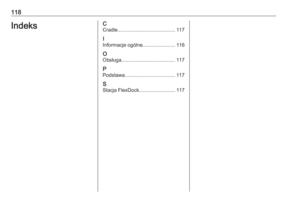 118
118






